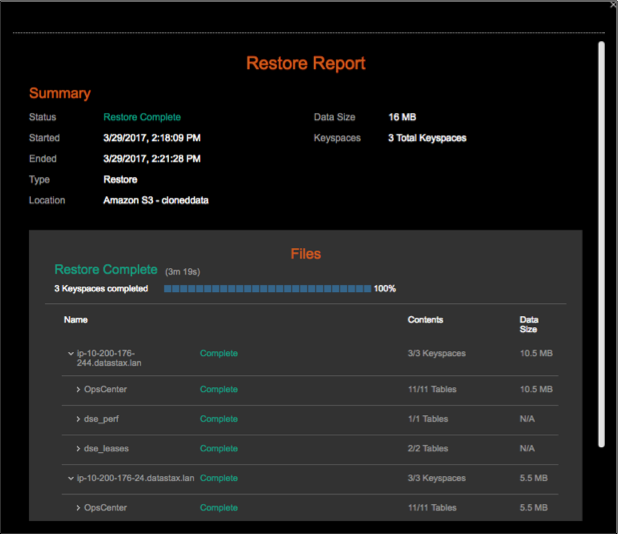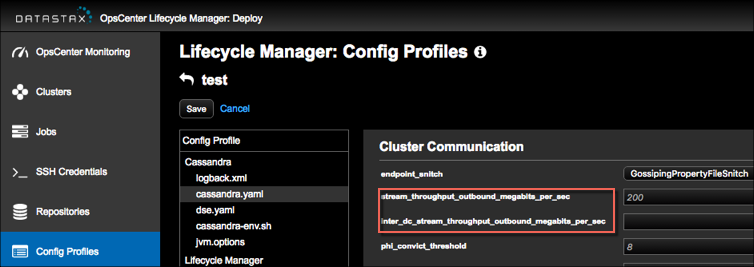定義した他の場所からクラスター・データを複製する
OpsCenterのバックアップの復元機能を使用して、あるDSEクラスターから別のDSEクラスターにクラスター・データを複製します。データはサポートされている、使用可能な場所から複製されます。
OpsCenterのバックアップの復元機能を使用して、あるDSEクラスターから別のDSEクラスターにクラスター・データを複製します。このワークフローでは、ソース・クラスターとターゲット・クラスターが同じOpsCenterインスタンスで管理されている必要はなく、別の既存のクラスター・インスタンスも必要としません。データは、サポートされている、使用可能な場所にバックアップされていれば、複製できます。
この手順では、ワークフローで表示される3つの復元ダイアログのそれぞれで選択する基本的な必須項目を順を追って説明します。
始める前に
- システム・キースペースのみを含むスナップショットを復元することはできません。復元するスナップショットには、システムと非システム・キースペースの両方が含まれているか、非システム・キースペースのみが含まれている必要があります。
- テーブル定義を含まないスナップショットを復元することはできません。
- スナップショットを十分なディスク領域がない場所に復元すると失敗します。復元レポートには、十分な領域がないノードと、復元を正常に行うために必要な領域が表示されます。予防措置の詳細とヒントについては、「バックアップを復元するための十分なディスク領域の監視」を参照してください。
- OpsCenterは、インデックスのバックアップを行いません。そのため、復元後に、DSEでインデックスを再計算する必要があります。
手順
- をクリックします。
- Backup Service(バックアップ・サービス)の[Details]リンクをクリックします。
- [Activity]タブで、[Restore Backup]をクリックします。
-
[Other Location]をクリックします。
[Restore from Backup]ダイアログの[Step 1 of 3: Select Backup]が表示されます。
- 復元元の[Location]を選択します。使用可能なオプションは、以下のとおりです。
-
S3バケットの場所を入力し、OpsCenterにその場所がわかるようにします。
オプション 説明 Amazon S3 S3バケットが存在する[Region]を入力します。 空白の場合、OpsCenterはバケット・リージョンを照会するクエリーをS3に対して実行するか、
remote_backup_regionをデフォルトとして使用します。注: 中国(北京)などの一部のリージョンには、リージョンの指定が必要です。クエリーは実行できません。S3の互換性 S3エンドポイントを指し示すURLを入力します。たとえば、 http://mys3endpoint:9000と入力します。 -
S3バケット名を入力します。
注: バケット名は4文字以上で指定する必要があります。バケット名に使用できるのは、小文字、数字、ハイフンのみです。また、OpsCenterでは、バケットのプレフィックスに小文字、数字、安全な文字のみが含まれていることが求められます。バケットの命名の制限の詳細については、S3のガイドラインを参照してください。ヒント: バケットのサブフォルダーの場所を指定するには、バケット名とフォルダー名をスラッシュ(/)を使用して区切ります。たとえば、mybucket/myfolder/mysubfolderなどです。スラッシュをバケット名またはフォルダー名に含めることはできません。
-
AWS認証情報のソース・タイプを選択します。
警告: AWS認証情報とバケット名はcluster_name.conf に格納されます(アドホック・バックアップ以外)。権限のないユーザーがこのファイルを読み取ることができないように、適切なセキュリティ対策を講じてください。
オプション 説明 ユーザーが指定した認証情報 [AWS Key]と[AWS Secret]を入力します。 AWS認証プロバイダー・チェーン AWS認証情報を探すには、デフォルトの認証プロバイダー・チェーンを使用します。AWS Webサイトの「AWS認証情報の使用」を参照してください。
- バックアップ場所として、[Microsoft Azure]を選択します。
- OpsCenterのバックアップ先となる[Storage Account]の名前を入力します。
- OpsCenterがバックアップ・データの保存先となるAzure BLOBの名前を[Container Name]に入力します。
- BLOBストレージ・コンテナを収容するストレージ・アカウントのアクセス・キーとなる、ストレージ・コンテナの[Storage Key]を入力します。
- バックアップの[Path]を入力します。
-
[Next]をクリックします。
[Step 2 of 3: Select Backup Version]ダイアログに、選択した場所にある使用可能なバックアップが表示されます。
![[Restore Backup]ダイアログのステップ2/3の[Other Location]タブ](../../images/screenshots/otherLocationStep2.png)
-
復元するバックアップを選択して、[Next]をクリックします。
[Step 3 of 3: [Step 2 of 2: Configure and Restore]が表示されます。
![Step 3 of 3: Configure and Restore、[Restore from Backup]ダイアログ、[Other Location]タブ/複製ワークフロー](../../../universalcommons/../opsc/images/screenshots/otherLocationStep3.png)
-
[Keyspaces and Graphs]で、復元するテーブルまたはグラフを選択します。
- すべてのキースペースまたはすべてのグラフを復元するには、[All Keyspaces]または[All Graphs]をクリックします。
- キースペース内のすべてのテーブルまたはすべてのグラフを含めるには、キースペース名またはグラフ名をクリックします。
- 特定のテーブルまたはグラフを選択するには、キースペース名またはグラフ名を展開し、バックアップする特定のテーブルまたはグラフ名を選択します。
注: DSE 6.0.0~6.0.4については、[Use sstableloader]を選択しないでDSE Graphをバックアップする場合、すべてのデータを使用できるように、DSEを再起動する必要があります。 - 必須: [Location]リストで、データの複製先のクラスターを選択します。
- データを複製するとき、[Truncate/delete existing data before restore]オプションは、複製ワークフローについては使用可能ではないため、選択する必要はありません。トランケート・オプションは、復元を実行する前に、ターゲットからデータをパージします。復元機能を複製のために使用する場合、トランケート・オプションは、復元を実行する前、パージするデータがないため何もしません。
-
ネットワークの過負荷を防ぐには、[Throttle DSE stream throughput at ____ MB]オプションを選択し、復元の最大転送速度を設定します。
注: このオプションに値を入力するには、[Use sstableloader]を選択する必要があります。そうでない場合、転送速度の値は無視されます。
- オプション:
必要に応じて、address.yamlの
backup_staging_directory構成オプションを設定し、ステージング・ディレクトリーを変更します。 - 必須:
[Restore Backup]をクリックします。
[Confirm Restore]ダイアログが表示されます。
![[Confirm restore operation]ダイアログ](../../../universalcommons/../opsc/images/screenshots/opscBackupServiceConfirmRestore.png) 警告: ストリーム出力をスロットルするための値を設定していない場合、スロットルされていない復元の影響を示す警告メッセージが表示されます。以下のいずれかのアクションを実行します。
警告: ストリーム出力をスロットルするための値を設定していない場合、スロットルされていない復元の影響を示す警告メッセージが表示されます。以下のいずれかのアクションを実行します。- [Cancel]をクリックして[Restore from Backup]ダイアログでスロットル値を設定します。
- cassandra.yaml(
stream_throughput_outbound_megabits_per_secおよびinter_dc_stream_throughput_outbound_megabits_per_sec)の値を設定します。 - ネットワークのボトルネック発生のリスクを承知した上で続行します。
-
現在のスキーマの調整または修正が必要であるかどうかを判断するには、情報を確認します。
- スキーマの問題を修正するには、[Cancel]をクリックして問題を解決し、再び復元を試します。
- スキーマに不一致があっても続行するには、[Continue Restore]をクリックします。警告: 互換性のないスキーマを使用してバックアップを復元しようとすると、データが破損したり、アクセスできなくなる場合があります。復元を強制する前に、現在のデータをバックアップします。
タスクの結果